調整註釋大小
您可變更所選註釋的大小及其他設定。
|
注意
|
|
不會顯示超出頁面區域的註釋區域。當您變更像是註釋的大小時,隱藏的部分可能會顯示於頁面區域中。
|
調整註釋大小
本節描述如何變更註釋的大小。
|
注意
|
|
如需如何變更註解底線、線條、多邊形、多邊形線條及日期標記的資訊,請參閱下文。
|
1.
在工作視窗中選取要變更大小的註釋。
|
注意
|
|
如需更多如何選取註釋的相關資訊,請參閱下文。
|
2.
將滑鼠指標移至顯示的控點 ( )。
)。
滑鼠指標的形狀會變更為  、
、 、
、 或
或  。
。
3.
拖曳控點以變更註釋的大小。
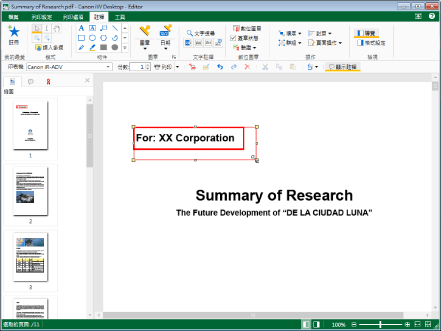
|
注意
|
|
變更任意線條的大小時,任意線條的大小會放大/縮小,但仍維持固定的長寬比。
當您透過拖曳控點執行下列作業時,在放大/縮小註釋大小時仍會維持長寬比。
影像及影像圖章以外的註釋:按住鍵盤上的「Shift」鍵時拖曳任何角落控點。
影像或影像圖章:拖曳任何角落控點。
對於文字圖章和日期圖章,字型大小會自動根據套用變更後所設定的新註釋大小進行設定。
變更字型大小也能變更文字圖章和日期圖章的大小。圖章的大小會自動根據新字型大小進行設定。如需如何變更字型大小的資訊,請參閱下文。
對於已變更大小的文字,如果其水平大小大於文字中所輸入資訊的水平大小,則會產生下列情況。
水平大小:根據輸入的內容縮小
垂直大小:變更後依據垂直大小輸入自動分行符號,再根據行數放大/縮小。
若要取消大小變更程序,請在拖曳操作期間按下鍵盤上的「Esc」鍵。
|
4.
按一下所變更大小之註釋以外的工作視窗區域,即可取消選取該註釋。
移動多邊形或多邊形線條的頂點以調整大小
本節描述如何透過移動多邊形或多邊形線條的頂點以調整大小。
1.
在工作視窗中選取要變更大小的多邊形或多邊形線條。
|
注意
|
|
如需更多如何選取註釋的相關資訊,請參閱下文。
|
2.
將滑鼠指標移至顯示於多邊形或多邊形線條上的其中一個控點 ( 或
或  )。
)。
滑鼠指標的形狀會變更為  。
。
3.
將控點拖曳至要將頂點移至的位置。
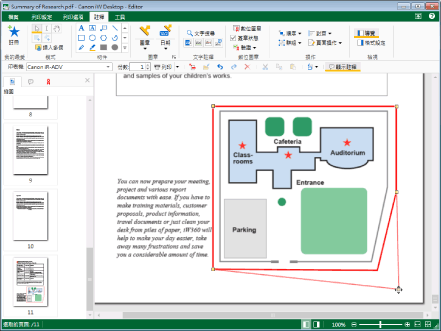
|
注意
|
|
若要取消頂點移動操作,請在拖曳操作期間按下鍵盤上的「Esc」鍵。
如果選取「雲 (小)」或「雲 (大)」作為多邊形的線條類型,當您移動頂點時,會在註釋的框架顯示實線。
|
4.
按一下所移動頂點之多邊形或多邊形線條以外的工作視窗區域,即可取消選取該多邊形或多邊形線條。
調整日期標記大小
本節描述如何變更日期標記的大小。
1.
在工作視窗中選取要變更大小的日期標記。
所選日期標記的預覽和屬性會顯示在詳細資料視窗上。
|
注意
|
|
如需更多如何選取註釋的相關資訊,請參閱下文。
|
2.
在詳細資料視窗中變更字型大小。
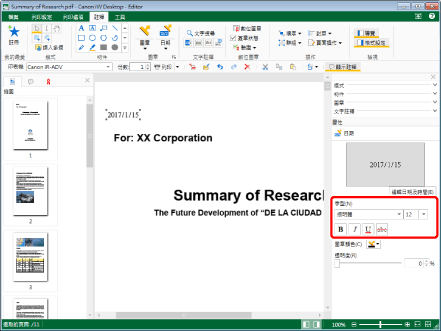
|
注意
|
|
若變更字型大小,日期標記的大小也會跟著變更。
如需變更字型大小的資訊,請參閱下文。
|
3.
按一下已變更大小之日期標記以外的工作視窗區域,即可取消選取該日期標記。
變更線條及註解導向線的長度/方向
本節描述如何變更線條及註解導向線的長度和方向。
1.
在工作視窗中選取目標線條或註解。
|
注意
|
|
如需更多如何選取註釋的相關資訊,請參閱下文。
|
2.
將滑鼠指標移至顯示於線條或註解導向線上的其中一個控點 ( 或
或  )。
)。
滑鼠指標的形狀會變更為  。
。
3.
拖曳控點,以變更線條或註解導向線的長度。
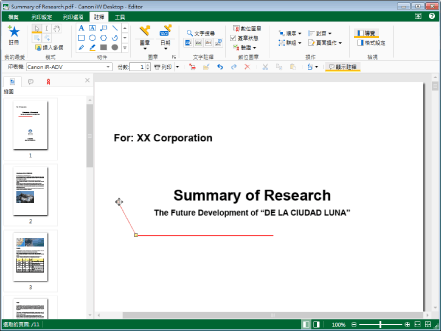
|
注意
|
|
對於線條,您可以按住鍵盤上的「Shift」鍵並拖曳滑鼠指標,來變更線條長度,而不會變更其方向。
若要取消變更長度與方向的程序,請在拖曳操作期間按下鍵盤上的「Esc」鍵。
|
4.
按一下所變更之線條或註解導向線以外的工作視窗區域,即可取消選取該線條或註解導向線。